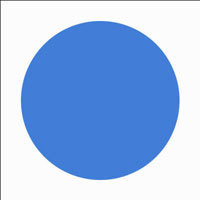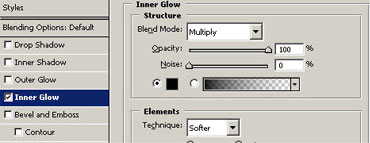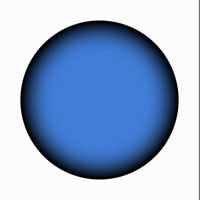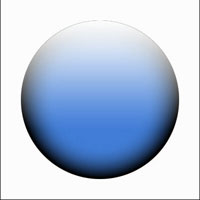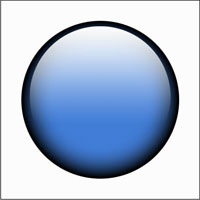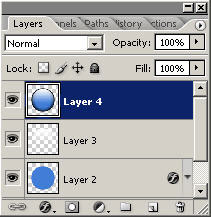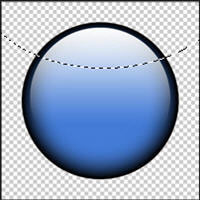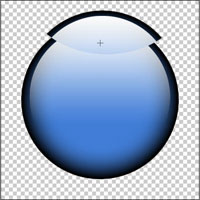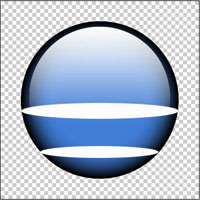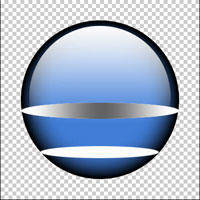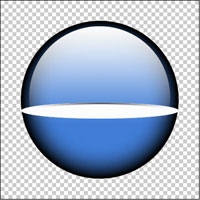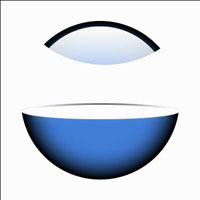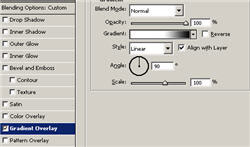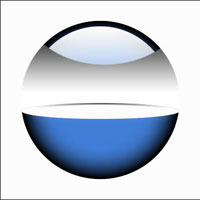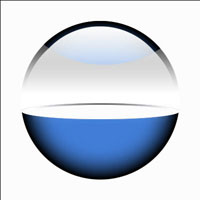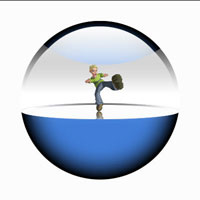| Главная » Статьи » Уроки Фотошоп » Создаем эффекты |
Стеклянная сфераВ этом уроке Photoshop вы научитесь создавать прозрачную стеклянную сферу. Также научитесь использовать инструмент Elliptical Marquee Tool (Овальное выделение), чтобы рисовать круг и еще узнаете много полезных photoshop секретов. Основные инструменты этого урока: 1. Создайте простой круг, используя Elliptical Marquee
Tool
3. Выделите круг для чего зажмите Ctrl и щелкните
по слою с кругом
4. Нажмите Ctrl+T, чтобы вызвать команду свободная
трансформация.
Создайте новый слой
6. Выберите этот слитый слой и создайте круглое выделение большого радиуса над кругом. Теперь скопируйте выделенную область и вставьте ее на новый слой
Таким образом мы сделали верхнюю часть сферы. Вот она показана
на рисунке. Если вы ее тоже решили сдвинуть, то поставьте на место. 7. Создайте новый слой На созданом слое нарисуйте белый эллипс в нижней части круга.
8. Выберите слой, где у вас нарисован большой эллипс Теперь выберите цилиндрический градиент
9. Разместите белый маленький эллипс над серо-белым слоем.
10. Теперь откройте глаз у фонового слоя (background layer) и удалите части сферы, которые нам не нужны.
11. Теперь создадим стеклянную часть.
12. Теперь обратитесь к панели Layer и установите
13. Создадим отражение из белого градиента (мы уже делали это раньше с голубым кругом - посмотрите шаг 2), сделайте также на новом слое и разместите его над "стеклянным" слоем.
14. А теперь пришло время для креатива! Внутри стеклянной сферы вы можете разместить человечка.
По-моему здорово получилось! Успехов! Данный урок подготовлен для Вас командой сайта http://www.photoshop-master.ru | |
| Категория: Создаем эффекты | Добавил: Raxxell (18.07.2009) | |
| Просмотров: 923 |